Win11任务栏怎么设置透明?Win11任务栏透明设置教程
Win11系统是一款全新的电脑操作系统,全新的功能吸引着很多的用户。但是有些用户在使用的时候觉得任务栏的颜色太亮了,就想问问小编怎么设置任务栏完全透明,其实这还需要一个小工具,那么下面我们一起来看看win11任务栏怎么透明的设置教程吧。
Win11任务栏怎么透明的设置教程
1、首先,点击桌面上的Microsoft App Store也就是微软应用商店。

2、打开之后,在右上角的搜索中输入“透明度TB”,选择TPXXN汉化。

3、下载完成之后点击“启动”。

4、启动之后就能看到win11系统的任务栏变成透明的了。

以上便是小编为大家带来的Win11任务栏透明设置教程,希望对大家有所帮助,更多内容请继续关注脚本之家。
相关文章
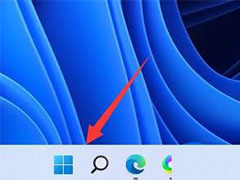
Win11任务栏不显示扩展屏怎么办? Win11任务栏显示双显示屏的技巧
Win11任务栏不显示扩展屏怎么办?win11系统中安装了两个显示屏,但是任务栏只能显示一个,该怎么办呢?下面我们就来看看Win11任务栏显示双显示屏的技巧2022-02-17
全新Win11体验已发布,亚马逊应用商店预览版新增 1000 多个安卓 App,
全新Win11体验已发布,本文就为大家带来了 详细介绍微软通过累积更新包带来的全新重磅功能,感兴趣的朋友一起看看吧2022-02-17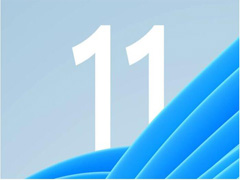
Win11 Build 22557预览版发布:Win11任务栏拖放功能测试中
微软推出Windows 11 Build 22557,带来了大量新功能,包括“开始”菜单中的应用程序文件夹、任务栏的拖放等,欢迎需要的朋友下载使用2022-02-17
Win11任务栏堆叠展开如何设置 Win11任务栏堆叠展开设置方法
相信很多朋友在升级完Win11后发现了系统的人物框图标出现了重叠的情况,下面小编来跟大家说说win11任务栏堆叠展开的设置教程吧2022-02-16
Win11怎么把输入法放到任务栏? Win11输入法加入任务栏的技巧
Win11怎么把输入法放到任务栏?Win11系统中输入法想要添加到任务栏上,该怎么操作呢?下面我们就来看看Win11输入法加入任务栏的技巧,详细请看下文介绍2022-02-16
重磅!微软 Win11 预览版大量新功能曝光:“开始”菜单应用文件夹、任
最近缺乏新的 Dev 开发构建版本的一个可能原因。然而,同样值得注意的是,构建版本号出现了巨大的跳跃(高达 Build 250xx),这表明一个新的开发周期正在开始,下文就为大家2022-02-15
微软将为 Win11任务栏带回拖放功能,还能任意调整任务栏大小
微软将为 Win11任务栏带回拖放功能,还能任意调整任务栏大小,本文就为大家带了详细介绍,感兴趣的朋友一起看看吧2022-02-14
如何设置Win11传统任务栏?Win11设置传统任务栏详细介绍
如何将Win11修改成传统任务栏呢?下面小编就把Win11修改传统任务栏的方法步骤带给大家,快来一起看看吧2022-02-10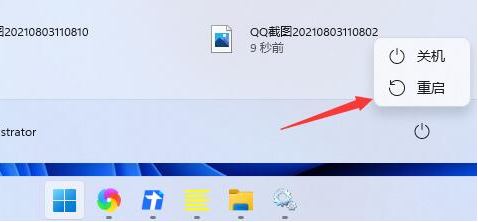 怎么修复win11专业版任务栏异常消失或者关闭呢?下面脚本之家小编就给到大家分享下修复教程吧2022-01-27
怎么修复win11专业版任务栏异常消失或者关闭呢?下面脚本之家小编就给到大家分享下修复教程吧2022-01-27
Win11任务栏日期时间显示不全怎么办? Win11任务栏变小的解决办法
Win11任务栏日期时间显示不全怎么办?最近发现自己的win11系统中的日期时间显示不全,时间只能显示一半数字,这是什么情况?下面我们就分享两种Win11任务栏变小的解决办法2022-01-25


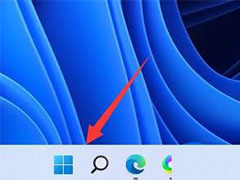

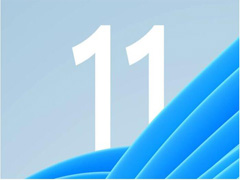





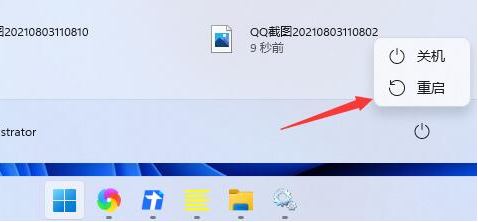

最新评论